2023年7月6日、SNS業界最大手のMeta社が新SNS「Threads(スレッズ)」をリリースして大きな話題を集めています。
ThreadsはTwitterと同様にテキストベースのSNSでありながら、Instagramのように多くの画像も投稿できるなど、その利便性の高さが特徴的です。
しかし、Threadsを使ってみたいものの、その登録方法や使い方に不安があって、なかなかインストールできずにいる人も多いのではないでしょうか。
そこで今回の記事では、何かと話題のThreadsの基本的な使い方をテーマに詳しく解説していきます。ダウンロードから使い始めるまでの流れはもちろん、各種ボタンの機能や使い方についても解説するので、Threadsの操作方法に不安のある人は、ぜひ参考にしてください。
それでは、早速始めていきましょう!
Threads(スレッズ)とは?

Threadsは、Instagramの親会社であるMetaが提供する新しいSNSで、文字によるコミュニケーションを主軸としたプラットフォームです。サービス開始からわずか1年ほどで、世界中で1億5000万人以上のユーザーを獲得しています。
Threadsの特徴は、ゆったりと思いを綴れること。500文字まで書き込めるので、短すぎず長すぎない、ちょうどいい長さの投稿ができます。写真を載せたい時は1度に10枚まで、動画なら最大5分まで投稿できます。また、30秒までの音声を投稿でき、自動で文字に起こしてくれる機能も便利です。
現時点では広告が一切表示されないため、すっきりとした画面で会話を楽しめるのも魅力の1つ。シンプルな作りなので、SNSが初めての人でも気軽に始められます。
Threads(スレッズ)とその他のSNSとの違い
X(旧Twitter)やInstagramとどう違うのか、どんな人に向いているのかをわかりやすく解説します。
X(旧Twitter)との違い
テキストでのコミュニケーションツールとして、ThreadsはXと似ているように見えますが、実は大きな違いがあります。
まず、投稿できる文字数が異なります。Threadsでは500文字まで書き込めるのに対し、Xは基本プランだと140文字までです(有料プランのXプレミアムを使うと25,000文字まで投稿できます)。
写真や動画の投稿にも違いがあります。Threadsなら写真を10枚まで投稿でき、動画も5分まで投稿できます。一方、Xでは写真は4枚まで、動画は140秒までと制限が厳しめです。
出典:Xプレミアムについて
Instagramとの違い
同じMeta社が運営しているとはいえ、ThreadsとInstagramには使い勝手に大きな違いがあります。
Threadsは文字でのやり取りがメインで、気軽なおしゃべりの場として使われています。他の人の投稿に返信したり、面白い投稿を見つけたら再投稿(リポスト)したりと、ユーザー同士の会話を楽しむ機能が充実しており、言葉でのコミュニケーションが主な目的ということ。
一方、Instagramは写真や動画の投稿がメイン。写真を加工するフィルター機能や、短い動画を作れるリール機能、24時間で消えるストーリーズなど、視覚的なコンテンツを作るための機能が豊富です。
こうした違いから、ThreadsはXのように日常のつぶやきや考えを共有する場所として、Instagramは自分の体験や作品を視覚的に伝える場所として使い分ける人が多いようです。
どんな人にどのSNSが向いているの?
X(旧Twitter)が向いている人
ニュースやトレンド情報をいち早く知りたい人に、Xはぴったりです。政治からエンタメまで、様々な分野の最新情報がリアルタイムで流れてきます。
また、自分の意見を発信して、多くの人と意見を交わしたい人にも向いています。
Instagramが向いている人
写真や動画で自分を表現したい人には、Instagramがおすすめです。
美しい写真を見るのが好きな人や、自分の日常を視覚的に共有したい人に特に人気があります。
SNSの選び方のポイント
目的で選ぶ
情報収集が目的なら、Xが最適です。趣味の共有ならThreads、写真や動画での表現ならInstagramというように、自分の目的に合わせて選びましょう。
使い方で選ぶ
気軽に使いたい人にはThreadsがおすすめです。じっくり議論したい人にはX、写真や動画をメインに使いたい人にはInstagramが向いています。
Threads(スレッズ)を始めるメリットと注意点
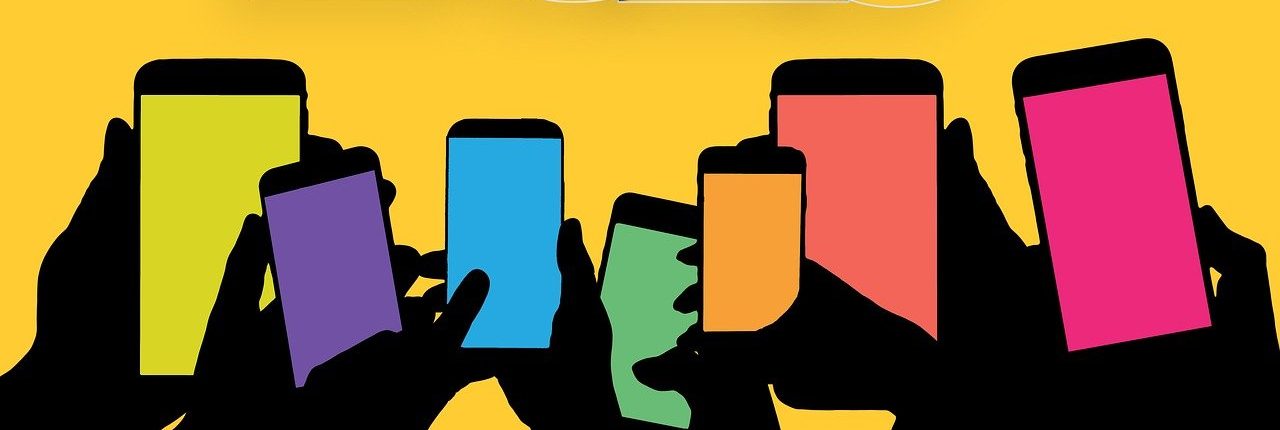
Instagramとの連携で簡単に始められるThreadsですが、始める前に知っておくべき重要なポイントがあります。これから始める方のために、メリットと注意点をそれぞれ3つずつ解説します。
メリット①文字制限500文字で充実した発信ができる
Threadsでは、最大500文字まで投稿できるので、短いつぶやきから、しっかりとした考えの共有まで、幅広い表現が可能です。
Xの基本プランが140文字までなのと比べると、余裕を持って自分の想いを伝えられます。
ちょっとした日記のような投稿から、趣味の解説まで、伝えたいことを途切れさせることなく書けるのが魅力です。
メリット②写真も動画も自由に投稿できる
Threadsは画像を一度に10枚まで、動画も5分まで投稿できるので、表現の幅が広がります。Xでは画像4枚、動画140秒までという制限があるのと比べると自由度は高め。
例えば、旅行の思い出をたくさんの写真で共有したり、趣味の解説動画を余裕の長さで投稿したりできます。
アイデア次第で、より豊かな発信ができるのが特徴です。
メリット③Instagramの仲間とすぐにつながれる
Instagramのアカウントがあれば、プロフィールやフォロワーをそのまま引き継いでThreadsを始められます。
新しいSNSを始めるときによくある「誰をフォローしよう?」という悩みもありません。Instagramの友達とすぐにつながれるので、既存のコミュニティの延長として、新しいコミュニケーションの場を楽しめます。
注意点①Instagramのアカウントが必要
アカウント登録の項目でも触れたように、Threadsを始めるにはInstagramのアカウントが必須となっています。
Threadsだけを使いたい場合でも、まずはInstagramからスタートする必要があります。SNSが初めての人にとっては少しハードルが高く感じるかもしれませんが、Instagramのアカウントを作れば、そのままThreadsも使えるようになります。
両方のSNSを楽しむつもりで始めてみるのがおすすめです。
注意点②アカウントを削除する際には要注意
特に気をつけてほしいポイントが、Threadsのアカウントを削除するとInstagramのアカウントも一緒に削除されてしまうことです。
「ちょっと試してみようかな」という気持ちでThreadsを始めた場合でも、アカウントの削除には慎重になる必要があります。
特にInstagramで思い出の写真を共有している人は、よく検討してから行動することをおすすめします。
注意点③個人的なやり取りはInstagramのDMを使用
Threadsには、個別にメッセージをやり取りできるDM(ダイレクトメッセージ)機能がまだ実装されていません。
友達と直接メッセージをやり取りしたい場合は、InstagramのDMを使う必要があります。将来的には機能が追加される可能性もありますが、現時点では投稿でのコミュニケーションが中心となります。
個人的なやり取りが必要な時は、Instagramに切り替えて使いましょう。
Threads(スレッズ)の登録方法、ログインの仕方

ここでは、Threads(スレッズ)を使い始める下準備として、アプリのダウンロードから登録、ログインに至るまでの流れを説明していきます。
まだThreadsをダウンロードしていない人、ダウンロードしたけれど先に進めていない人は、ぜひ参考にしてください。
手順①:Threadsのアプリをダウンロード、インストールする
何はともあれ、まずはThreadsのアプリをダウンロードし、スマートフォンにインストールしましょう。
iPhoneをお使いの方はApp Storeで、Android端末をお使いの方はGoogle Playで「Threads」あるいは「スレッズ」と検索すればアプリが出てきます。
ただし、同名の他アプリが最上位にヒットすることもあるので、心配な場合は「Threads, an Instagram app」という正式名称で検索するとよいでしょう。
以下にそれぞれのリンクも貼っておくので、検索が面倒な場合はこちらをご利用ください。
手順②:Instagramのアカウント情報でログインする
無事にアプリをインストールしたら、アイコンをタップして起動させましょう。
そうすると、画面に「Instagramでログイン」のボタンが出てくるので、既にお持ちのInstagramアカウント情報でログインします。ただ選択するだけで連携が完了するので、非常に簡単です。
なお、複数のアカウントを持っている人の場合、任意のものを選べますが、1つもアカウントがない場合はThreadsを始められません。そのため、まだInstagramも利用したことのない人は、この時点でInstagramのアカウントを作成する必要があります。
手順③:プロフィールを設定する
次に、Threadsで使うプロフィールを設定します。
「名前」「アイコン」「自己紹介」「リンク」の4箇所がありますが、面倒な場合は「Instagramからインポート」ボタンを押せば、Instagramで使っているものを流用できます。
なお、名前とアカウントIDはInstagramと共通です。そのため、他の要素は任意に変えられますが、これら2つだけは変更ができないので、あらかじめ注意しておきましょう。
手順④:プライバシーに関する設定をする
続いて、プライバシーに関する設定を行います。一般公開する場合は「公開プロフィール」を、承認済みのフォロワー限定で公開する場合は「非公開プロフィール」を選びます。
いわゆる「鍵付きアカウント(鍵垢)」にするかどうかの選択なので、用途に合わせて適切な方を選べばOKです。
手順⑤:フォローするアカウントを選択する
続いて、Threadsでフォローするアカウントを選択します。
既にInstagramを利用している人の場合、そちらでフォローしているアカウントの一覧が表示されます。すべてフォローして問題なければ、画面下部の「すべてフォロー」をタップしましょう。もし一部の人だけフォローしたい場合は、個別に「フォロー」をタップして、最後に右上の「次へ」を押せばOKです。
手順⑥:「Threadsのしくみ」を確認して完了
以上でThreadsの登録作業は完了です。
最後に「Threadsのしくみ」というページが出てくるので、内容を確認し、画面下部の「Threadsに参加する」をタップしましょう。
投稿や検索など、Threads(スレッズ)の基本的な使い方
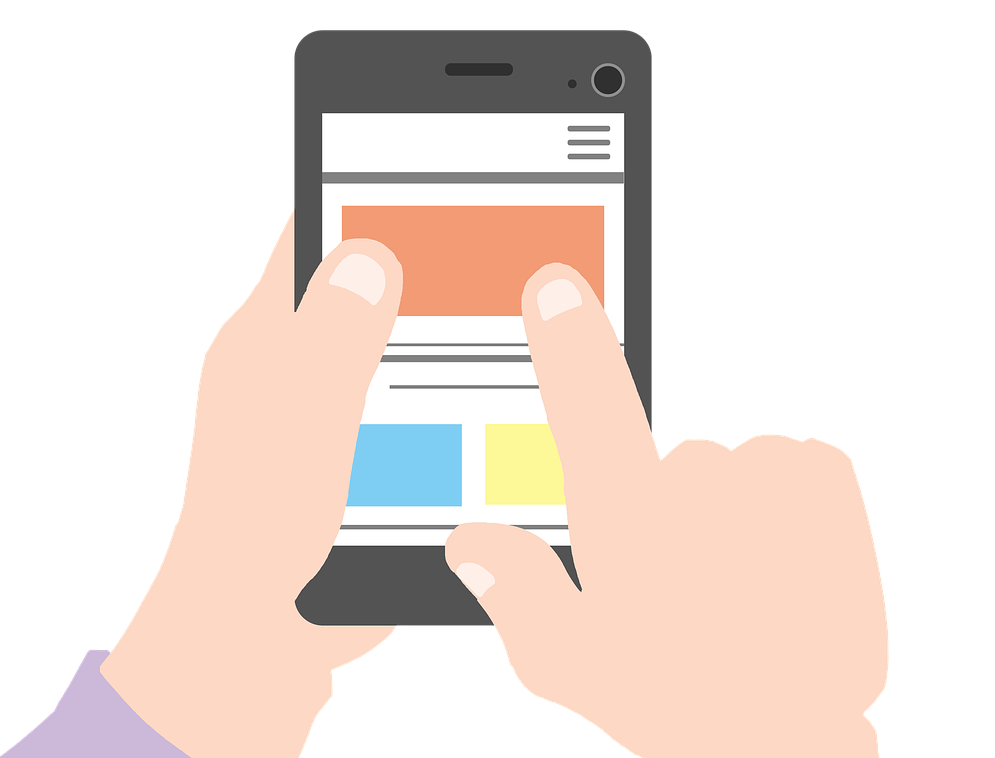
ここからは、Threadsの基本的な使い方について説明していきます。
無事にThreadsの登録が完了すると、画面下部に以下5つのボタンが現れます。
- ホーム
- 検索
- 投稿(スレッド)の作成
- アクティビティ
- プロフィール
基本的には、これら5つだけでThreadsを使いこなせます。それぞれのボタンで何ができるのか、1つずつ詳細を確認していきましょう。
基本的な使い方①:ホーム
1番左にある家の形をしたホームボタンを押すと、他のアカウントの投稿(スレッド)が表示されます。Twitterでいうタイムラインに近い機能です。
流れてくるスレッドは、フォローしているアカウントのものや、おすすめのものが混在しています。
なお、各スレッドの下には左から順に、以下のボタンがあり、タップすることで色々なアクションを起こせます。
- いいね!ボタン:スレッドに「いいね!」を付けられる
- リプライボタン:スレッドに返信できる
- 再投稿ボタン:スレッドを再投稿(≒リツイート)、引用投稿(≒引用リツイート)できる
- シェアボタン:スレッドをInstagramやTwitterでシェアできる
基本的な使い方②:検索
左から2番目の虫眼鏡の形をした検索ボタンを押すと、他のアカウントを検索できます。
検索キーワードが完全に一致しない場合でも、それに近い順にアカウントを表示してくれるので、アカウント名がうろ覚えの状態でも便利です。
基本的な使い方③:投稿(スレッド)の作成
中央にある紙とペンの形をした投稿ボタンを押すと、新規投稿ができます。ちなみに、Threadsでは投稿のことを “thread(スレッド)” と呼んでいます。個々の “thread” が集まって “threads(スレッズ)” になるということですね。
1回のスレッドでは、テキストは最大500文字まで、画像は10枚、動画は5分までのものが投稿可能です。
基本的な使い方④:アクティビティ
右から2つ目にあるハートの形をしたアクティビティボタンを押すと、各種お知らせ通知が確認できます。
自分宛の返信やフォローリクエストなどが確認できるので、定期的に確認するとよいでしょう。
基本的な使い方⑤:プロフィール
1番右にある人の形をしたプロフィールボタンを押すと、自分のプロフィール画面が表示されます。
プロフィールを返信したりシェアしたりするのはもちろん、自分が投稿したスレッドや返信した内容なども確認できます。
Threads(スレッズ)を始めるときのよくある質問

Threadsを始めたいな、でも使い方がよく分からない…そんな方も多いのではないでしょうか?
そんなあなたのために、よくある質問とその答えをまとめました。
フォローする相手に迷ったら?
Instagramを使っている人なら、フォローしている人をそのままThreadsでもフォローできます。アカウント作成の際にInstagramでフォローしている人を全員フォローする項目があるので、それを選択するだけです。
また、個別でフォローすることもできるので、自分に合う方法でフォローをしてみてください。
最初の投稿で何を書けばいい?
「はじめまして!これからThreadsを楽しみたいと思います!」という簡単な自己紹介から始めるのがおすすめです。
今日あった出来事や、最近ハマっていることなど、気軽な内容で構いません。日記を書くような感覚で投稿してみましょう。
写真は必ず必要?
いいえ、必要ありません。文章だけの投稿でもたくさんの人が楽しんでいます。
ただし、写真や動画があると、より多くの人の目に留まりやすくなります。
どんな内容が人気があるの?
日常のちょっとした発見や趣味の話、生活の知恵など、みんなが共感できる内容が人気です。
難しく考えすぎず、自分が興味を持っていることや、誰かの役に立ちそうな情報を共有してみましょう。特にユーモアのある投稿は、多くの人に見てもらえる傾向にあります。
アカウントは非公開にできる?
はい、できます。アカウントを非公開にすると、あなたが承認した人だけが投稿を見られるようになります。
初めは非公開で始めて、慣れてきたら公開アカウントに変更するのも良い選択です。
Instagramのフォロワーに見られたくない場合は?
心配いりません。設定で「Instagramのフォロワーへの表示」をオフにできます。
オフにすれば、Instagramのフォロワーにあなたのアカウントが表示されなくなります。
困った人がいたらどうする?
ブロック機能があるので安心です。ブロックすれば、その人はあなたの投稿やプロフィールを見ることができなくなります。
投稿を消したくなったらどうする?
投稿はいつでも簡単に削除できます。投稿の右上にある「︙」(メニュー)から「削除」を選ぶだけです。
ただし、一度削除した投稿は戻せないので、その点だけ注意してください。
投稿の内容を修正したいときは?
投稿してから5分以内なら内容を修正できます。誤字に気づいたり、書き忘れがあったりしたときに便利な機能です。
ただし、5分を過ぎてしまうと修正できなくなるので、投稿前に一度内容を確認するのがおすすめです。
まとめ
今回は、最新SNSであるThreads(スレッズ)の、登録方法や基本的な使い方などについて、詳しく確認してきました。
ここまでを読んでいただいた人ならおわかりの通り、ThreadsはInstagramやTwitterを使ってきた人にとっては、非常に使い勝手のよいアプリです。そのため、これらのアプリに慣れている人ならば、違和感を覚えることなく、スムーズに使いこなせるようになるでしょう。
今回ご紹介したことを参考に、ぜひThreadsをインストールしてみてください。





